目录
小程序实现账号密码登入和传值显示
要帮学校做一个简单的阅读值登记系统,-1基础的我只能硬着头皮努力学习了!!
实现的效果是这样的:
有一个问题:就是登入成功后会显示无此用户名,不知道什么原因,有看出来麻烦说明下。
文章后面有拿去使用后的注意事项
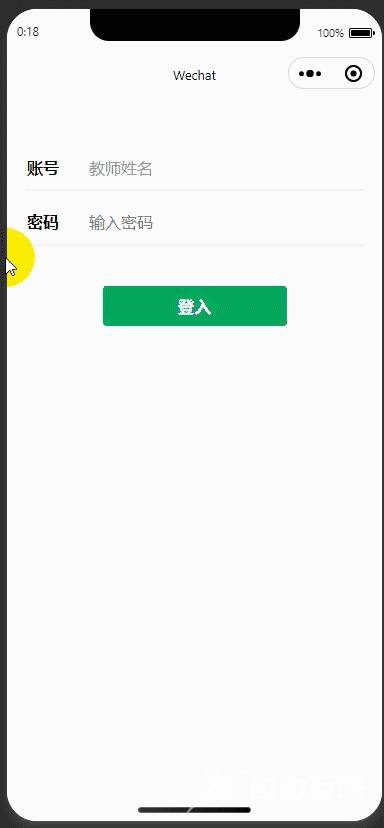
接下来详细的记录下编写过程,方便自己以后查找。
首先是登入页面的login.wxml
<!--pages/login/login.wxml--> <view class="content"> <view class="account"> <view class="title">账号</view> <view class="num"><input bindinput="inputName" placeholder="教师姓名" placeholder-style="color:#999999;"/></view> </view> <view class="hr"></view> <view class="account"> <view class="title">密码</view> <view class="num"> <input bindinput="inputPassword" placeholder="输入密码" password/></view> </view> <view class="hr"></view> <button class="btn" type="primary" bindtap="login">登入</button> </view>
这个是login.wxss:
/* pages/login/login.wxss */
.content{
margin-top: 40px;
}
.account{
display: flex;
flex-direction: row;
padding-left: 20px;
padding-top: 20px;
padding-bottom: 10px;
width: 90%;
}
.title{
margin-right: 30px;
font-weight: bold;
}
.hr{
border: 1px solid #cccccc;
opacity: 0.2;
width: 90%;
margin: 0 auto;
background-color: red;
}
.btn{
width: 90%;
margin-top:40px;
color: #999999;
}
这个是login.js:
let app = getApp();
// 获取云数据库引用
const db = wx.cloud.database();
// const admin = db.collection('user');//注意,这里就是刚才的集合的名字——user
let studentname = null;//变量,用于存放用户输入的账号
let password = null;//变量,用于存放用户输入的密码
Page({
/**
* 页面的初始数据
*/
// data: {
//},
//输入用户名
inputName: function (event) {
studentname = event.detail.value//将用户输入的账号放到变量里面
},
//输入密码
inputPassword(event) {
password = event.detail.value//将用户输入的密码放到变量里面
},
//登陆函数
async login() {
const db = wx.cloud.database()
let count = await db.collection('user').count() //获取数据库总个数
count=count.total //将总个数赋值给count
//通过for循环做多次请求,并把多次请求的数据放在一个数组里面
let all = []
for(let i = 0; i<count; i+=20){
let list = await db.collection('user').skip(i).get()
all=all.concat(list.data);
console.log('返回的结果',all)
for(let i=0;i<all.length;i++ ){
if (studentname===all[i].stname) {
if (password===all[i].password) {
console.log('登入成功')
wx.showToast({
title: '登入成功',
icon:'success',
duration:2500
})
wx.reLaunch({
url: '/pages/index/index?studentname='+studentname,//这里是成功登录后跳转的页面',
})
} else {
console.log('密码错误')
wx.showToast({
title: '密码错误',
icon:'none',
duration:2500
})
}
} else {
console.log('登入失败')
wx.showToast({
title: '无此用户名!!',
icon:'none',
duration:2500
})
}
}
}
}
})
在拿去使用的时候,需要更改和注意的地方如下:
1.我的云数据库的集合名称叫做user,在登入的时候,代码需要查找账号studentname和密码password。拿去使用后需要更改代码里面数据库集合的名称和里面的命名。

2.在login.js中
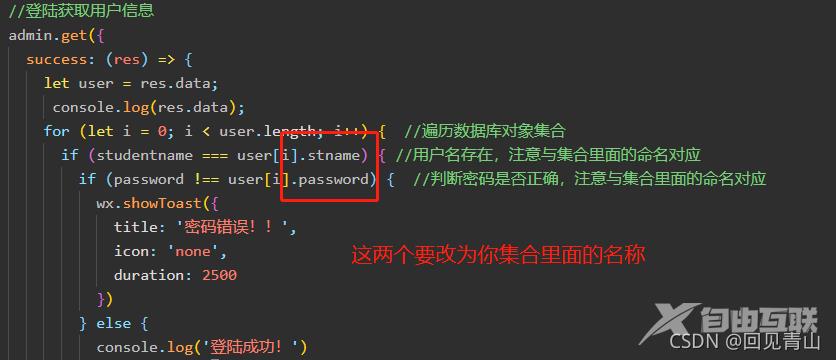
3.重点讲下带参传值
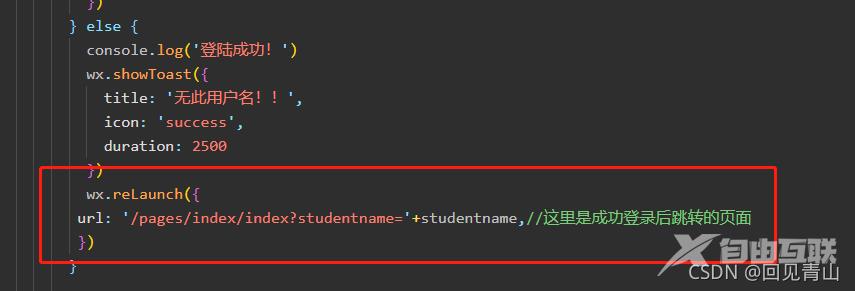
微信路由有很多种方式,因为我的需要跳转到tabBar页面,所以使用了wx.reLaunch。
你也可以使用wx.navigateTo来进行带参传值。
但是如果你是用wx.switchTab的话是不可以的,这个微信开发者文档里面有说明可以详细的看下:
微信开发者文档
在进行tabBar页面跳转时,你需要做的是在

app.json中进行tabBar的代码说明,比如是我是两个,所以就写了2个。
注意!!!先要在app.json里面建立这2个文件,才能在进行tabBar的代码。
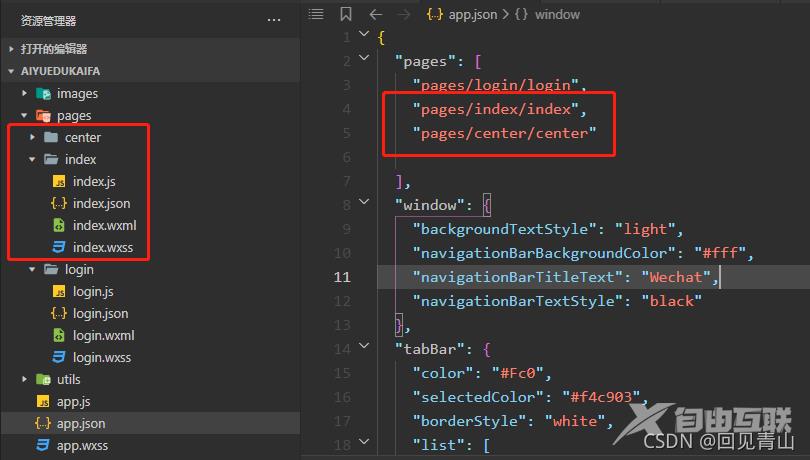
"tabBar": {
"color": "#Fc0",
"selectedColor": "#f4c903",
"borderStyle": "white",
"list": [
{
"selectedIconPath": "images/1.png",
"iconPath": "images/1.png",
"pagePath": "pages/index/index",
"text": "登记"
},
{
"selectedIconPath": "images/3.png",
"iconPath": "images/3.png",
"pagePath": "pages/center/center",
"text": "排行榜"
}
]
},
下面是登入界面的跳转路由,单独再拿出来,给自己解释下,方便自己下次用。
wx.reLaunch({
url: '/pages/index/index?studentname='+studentname,//这里是成功登录后跳转的页面
})
url: '/pages/index/index 这个是正常的路由地址
因为我要带账号输入的内容过来,所以要加英文状态下的?,后面的写活的参数。因为不用老师的输入的账号不一样。
那为什么是studentname呢,是因为代码最上面获取输入内容的变量命名的是studentname,所以这里用。
4.跳转后接受
跳转后的页面index.wxml:
<text>您好!{{orderId}}老师!</text>
跳转后的页面index.js:
// index.js
Page({
onLoad: function (options) {
console.log(options); // options里面是上级页面传来的参数(教师姓名)
let id = options.studentname;
this.setData({
orderId: id
});
}
})
把传递过来的studentname赋值给id,然后又setData给orderId,为什么给orderId呢?是因为在index.wxml里面,我的文字显示代码变量写的是orderId。当然这个要可以改。当你把orderId改了后,请不要忘记js里面的orderId也改了。
总结
到此这篇关于微信小程序账号密码登入和传值的文章就介绍到这了,更多相关微信小程序账号密码登入传值内容请搜索自由互联以前的文章或继续浏览下面的相关文章希望大家以后多多支持自由互联!
